 Premier pas avec Opendatasoft
Premier pas avec Opendatasoft
 Explorer et utiliser les données
Explorer et utiliser les données
Explorer le catalogue et les jeux de données
Explorer un catalogue de jeux de données
Contenu d'un jeu de données
Filtrer des données dans un jeu de données
Introduction à l'API Explore
Introduction à l'API Automation
Présentation de l'API WFS
Télécharger un jeu de données
Recherchez vos données avec l'IA (recherche vectorielle)
Créer des cartes et des graphiques
Création de graphiques avancés avec l'outil Graphiques
Présentation de l'interface Cartes
Configurez votre carte
Gérez vos cartes
Réorganiser et regrouper les couches dans une carte
Création de cartes multicouches
Partagez votre carte
Navigation dans les cartes créées avec le créateur de Cartes
Renommer et enregistrer une carte
Créer des pages avec l'éditeur de code
Archivage d'une page
Gérer la sécurité d'une page
Créer une page avec l'éditeur de code
Pages de contenu : idées, conseils et ressources
Comment insérer des liens internes sur une page ou créer une table des matières
Partager et intégrer une page de contenu
Comment dépanner les cartes qui ne se chargent pas correctement
Créer des pages avec le Studio
Créer du contenu avec Studio
Ajouter une page
Publier une page
Modifier la mise en page
Configurer des blocs
Aperçu d'une page
Ajouter du texte
Ajout d'un graphique
Ajouter un bloc image à une page Studio
Ajouter un bloc de carte dans Studio
Ajouter un bloc de carte choroplèthe dans Studio
Ajout d'un bloc de carte de points d'intérêt dans Studio
Ajouter un indicateur clé de performance (KPI)
Configurer les informations d'une page
Utiliser des filtres pour améliorer vos pages
Affiner les données
Gérer l'accès aux pages
Comment modifier l'url d'une page Studio
Intégrer une page Studio dans un CMS
Les visualisations
Gérer les visualisations sauvegardées
Configurer la visualisation Calendrier
Explorer les différentes visualisations d'un jeu de données
Configurer la visualisation Images
Configurer la vue personnalisée
Configurer la visualisation Tableau
Configurer la visualisation Carte
Comprendre le regroupement automatique dans les cartes
Configurer la visualisation Analyse
 Publier des données
Publier des données
Publier vos jeux de données
Créer un jeu de données
Créer un jeu de données à partir d'un fichier local
Créer un jeu de données avec plusieurs fichiers
Création d'un jeu de données à l'aide de connecteurs dédiés à des services distants spécifiques
Créer un jeu de données avec des fichiers multimédias
Fédérer un jeu de données Opendatasoft
Publier un jeu de données
Publication de données à partir d'un fichier CSV
Formats de fichiers pris en charge
Valorisez les données de mobilité grâce au GTFS et autres formats
Gérer les configurations de vos jeux de données
Suppression automatique des enregistrements
Configuration de l'export de jeux de données
Consulter l'historique du jeu de données
Configurer l'info-bulle
Actions et états des jeux de données
Limites des jeux de données
Définir un modèle de données
Comment Opendatasoft gère les dates
Comment et où Opendatasoft gère les fuseaux horaires
Comment trouver l'adresse IP de votre espace de travail
Maintenir les données à jour
Traiter des données
Traduire un jeu de données
Comment configurer une connexion HTTP à l'API de France Travail
Décider quelle licence convient le mieux à votre jeu de données
Formats de fichier source
Fichiers OpenStreetMap
Shapefiles
Fichiers JSON
Fichiers XML
Fichiers de feuille de calcul
Fichiers RDF
Fichiers CSV
Fichiers MapInfo
Fichiers GeoJSON
Fichiers KML
GeoPackage
Les connecteurs
Sauvegarde et partage de connexions
Connecteur Airtable
Connecteur Amazon S3
Connecteur ArcGIS
Connecteur de stockage Azure Blob
Connecteurs de base de données
Connecteur Jeu de données de jeux de données (espace de travail)
Connecteur Eco Counter
Connecteur Feed
Connecteur Google BigQuery
Connecteur Google Drive
Comment trouver la clé API Open Agenda et l'URL Open Agenda
Connecteur JCDecaux
Connecteur Netatmo
Connecteur OpenAgenda
Connecteur Realtime
Connecteur Salesforce
Connecteur SharePoint
Connecteur US Census
Connecteur WFS
Connecteur Databricks
Connecteur Waze
Les moissonneurs
Moissonner un catalogue
Moissonneur ArcGIS
Moissonneur ArcGis Hub Portals
Moissonneur CKAN
Moissonneur CSW
Moissonneur FTP avec CSV de métadonnées
Moissonneur Fédération Opendatasoft
Moissonneur Quandl
Moissonneur Socrata
Moissonneur data.gouv.fr
Moissonneur data.json
Les processeurs
Qu'est-ce qu'un processeur et comment l'utiliser ?
Processeur Ajouter un Champ
Processeur Calculer la distance géographique
Processeur Concaténer du texte
Processeur Convertir des degrés
Processeur Copier un Champ
Processeur Corriger les formes géographiques
Processeur Créer un point géo
Processeur Décoder les entités HTML
Processeur Décoder un polyline Google
Processeur Dédupliquer des champs multivalués
Processeur Supprimer un enregistrement
Processeur Déplier le tableau JSON
Processeur Déplier les champs à valeur multiples
Processeur Expression
Processeur Extraire du HTML
Processeur Extraire les URLs
Processeur Extraire la plage de bits
Processeur Extraire d'un objet JSON
Processeur Extraire du texte
Processeur Fichier
Processeur GeoHash en GeoJSON
Processeur de jointure géographique
Processeur Géocoder avec ArcGIS
Processeur Géocoder avec la BAN (France)
Processeur Géocoder avec PDOK
Processeur Géocoder avec le Census Bureau (États-Unis)
Processeur Masquage géographique
Processeur Récupérer les coordonnées d'une adresse 3 mots
Processeur Adresse IP vers Coordonnées Géo
Processeur Tableau JSON vers multivalué
Processeur Joindre des jeux de données
Processeur Méta-expression
Processeur Géocodeur Nominatim
Processeur Normaliser le Système de Projection
Processeur Normaliser une URL
Processeur Normaliser les valeurs Unicode
Processeur Normaliser une date
Processeur Filtrage du polygone
Processeur Remplacer le texte
Processeur Remplacer avec une expression régulière
Processeur Récupérer les divisions administratives
Processeur Définir le fuseau horaire
Processeur Simplifier les formes géo
Processeur Ignorer les enregistrements
Processeur Séparer le texte
Processeur Transformer des colonnes de booléens en champs multivalués
Processeur Transposer des colonnes en lignes
Processeur WKT et WKB en GeoJSON
Processeur what3words
La fonctionalité Formulaire de Collecte de Données
À propos de la fonctionnalité Formulaire de Collecte de Données
Formulaires de collecte de données associé à votre espace de travail Opendatasoft
Créez et gérez vos formulaires de collecte de données
Partager et modérer vos formulaires de collecte de données
Metadonnées des ensembles de données
Analyser l'utilisation de mes données
S'impliquer : partager, réutiliser et réagir
Découvrir et soumettre des réutilisations de données
Partage via les réseaux sociaux
Commenter via Disqus
Suivre les mises à jour d'un jeu de données
Partager et intégrer des visualisations de données
Statistiques d'utilisation
Introduction à l'utilisation des statistiques de vos espaces de travail
Analyser l'activité des utilisateurs
Analyser les actions
Détails sur les champs spécifiques du jeu de données ods-api-monitoring
Comment compter les téléchargements d'un jeu de données sur une période spécifique
Analyser l'utilisation des données
Analyser l'utilisation des jeux de données
Analyser l'activité du back office
Utilisation de la fonctionnalité de lignage des données
 Gérer les groupes et utilisateurs
Gérer les groupes et utilisateurs
Gérer les limites
Gérer les utilisateurs
Gestion des utilisateurs
Définition de quotas pour des utilisateurs individuels
Gérer les demandes d'accès
Inviter des utilisateurs sur le portail
Gérer les espaces de travail
 Gérer mon portail
Gérer mon portail
Configurer mon portail
Configurer les pages du catalogue et du jeu de données
Configuration d'un catalogue partagé
Partager, réutiliser, communiquer
Personnaliser l'URL de votre espace de travail
Gestion des informations juridiques
Connecter Google Analytics (GA4)
Paramètres régionaux
Gérer le suivi
Navigabilité et apparence
Personnaliser votre portail
Personnaliser les thèmes du portail
Comment personnaliser mon portail selon la langue courante
Gérer les thèmes du jeu de données
Configurer les visualisations de données
Configurer la navigation
Ajouter des ressources
License et quotas
Monitoring de la licence et des quotas de votre espace de travail
Licences et quotas de votre espace de travail
Gérer la sécurité
Configurer la politique de sécurité générale de votre portail
L'onglet Sécurité d'un jeu de données
Mapping de vos groupes Opendatasoft avec votre annuaire (via SSO)
Authentification unique (SSO) avec OpenID Connect
Authentification unique (SSO) avec SAML
Paramètres
Langues prises en charge par Opendatasoft
Configuration des paramètres du compte
Gestion des identités
Comprendre les notifications reçues avec vos autorisations
Gestion des notifications
Gestion des clés API
Accessibilité chez Opendatasoft
Enregistrement des applications
Vérification du quota du compte
- Home
- Publier des données
- Les moissonneurs
- Moissonneur FTP avec CSV de métadonnées
Moissonneur FTP avec CSV de métadonnées
Mis à jour le
par Patrick Smith
Ce moissonneur permet aux utilisateurs de créer des jeux de données à partir d'un répertoire FTP.
Il se connecte via FTPS (en mode explicite sur le port 21) si disponible, ou FTP si demandé dans l'URL fournie.
Le repertoire FTP doit contenir :
- Un fichier CSV de métadonnées (séparé par des points-virgules)
- Plusieurs ressources
- (Facultatif) plusieurs fichiers de schéma CSV
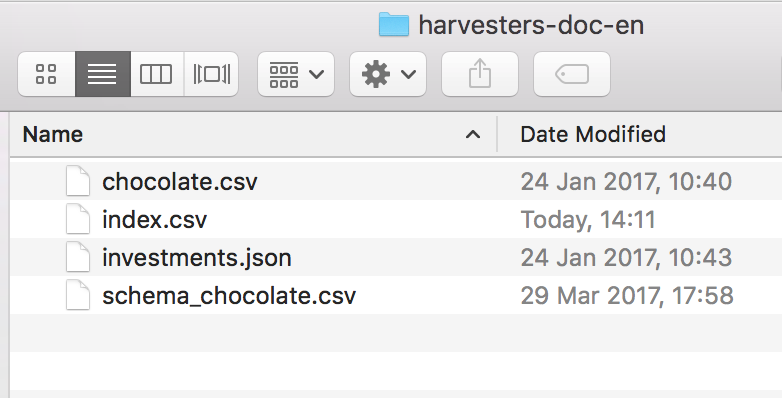
Fichier CSV de métadonnées
Le fichier CSV de métadonnées (nommé index.csv par défaut) est un fichier séparé par des points-virgules qui contient :
- Une ligne d'en-tête
- Plusieurs autres lignes, chacune dédiée à un jeu de données à moissonner
Exemple:
name;title;description;theme;keyword;source_dataset;schema_file
Row ID 1;Chocolate bars database;"A database of chocolate bars";Health;Chocolate;chocolate.csv;schema_chocolate.csv
Row ID 2;Venture Capital Investments;Venture capital industry statistics.;Economy, Business;"Venture capital;Investments;IPO;Acquisitions";investments.json;
Name | title | description | theme | keyword | source_dataset | schema_file |
Row ID 1 | Chocolate bars database | Une base de données de tablettes de chocolat | Santé | Chocolat | chocolat.csv | schema_chocolate.csv |
Row ID 2 | Venture Capital Investments | Statistiques de l'industrie du capital-risque. | Économie, Affaires | Capital-risque;Investissements;IPO;Acquisitions | investissements.json |
- La colonne
namedoit contenir un identifiant unique pour chaque ligne.Notez quenamene définit pas les identifiants techniques des ensembles de données récoltés, qui sont produits automatiquement par la plateforme sur la base dutitle, ou dunamesi le title n'est pas défini. - La colonne de ressource CSV (
source_datasetpar défaut) contient la ressource pour chaque ligne. - La colonne de schéma CSV facultative (ici,
schema_file) contient le fichier de schéma pour chaque ligne. - Toutes les autres colonnes sont des métadonnées (voir le tableau ci-dessous pour la liste complète des noms de colonnes acceptés).
keyword, où vous devez utiliser des points-virgules pour séparer les mots (par exemple "keyword1;keyword2" ).Colonnes de métadonnées acceptées
Modèle | Nom de colonne |
Standard |
|
Custom |
Par exemple, si le nom des métadonnées est "project name", utilisez Ce modèle est utilisé dans les cas où votre CSV contient des champs personnalisés. Pour que ces champs soient pris en compte, vous devez créer un modèle avec l'ID de modèle "custom" pour stocker ces champs. Veuillez contacter notre support pour plus d'informations. |
DCAT (si activées) |
|
DCAT-AP pour CH (si activées) |
|
Inspire (si activées) |
|
Sémantique (si activées) |
|
Pour plus d'informations sur les métadonnées standard, consultez Métadonnées standard.
Les métadonnées geographic_reference_auto
La colonne geographic_reference_auto définit si la couverture géographique du jeu de données est calculée automatiquement et accepte une valeur booléenne :
Valeur | Objectif |
| Définit les métadonnées Couverture géographique du jeu de données sur Automatique. La couverture géographique est ainsi automatiquement calculée en fonction du contenu du jeu de données ou de la couverture géographique par défaut du jeu de données du domaine. |
| Définit les métadonnées Couverture géographique du jeu de données sur la valeur associée à |
Les métadonnées geographic_reference
La colonne geographic_reference définit l'emplacement utilisé pour la couverture géographique du jeu de données, ce qui signifie que les métadonnées de couverture géographique du jeu de données sont définies sur Spécifique. Cette colonne geographic_reference contient un tableau d'identifiants uniques de références géographiques correspondant à des emplacements.
Les identifiants uniques de références géographiques utilisent les syntaxes suivantes basées sur la référence :
Reference | Description | Syntaxe | Exemple de valeur |
monde | Le jeu de données contient du contenu sur différents pays |
|
|
pays | Le jeu de données contient du contenu au niveau du pays |
|
|
division inférieure | Le jeu de données contient du contenu sur une division de pays spécifique |
|
|
{{country code}}est un code de pays à deux lettres défini dans la norme ISO 3166-1 alpha-2. Par exemple,frpour la France.{{administrative-level}}est un niveau administratif pour le pays. Par exemple,40est le niveau administratif des régions françaises. Pour plus d'informations sur les niveaux administratifs disponibles pour le pays souhaité, voir ici.{{administrative division}}est la division administrative relative au sein du niveau administratif du pays. Par exemple,11est le code de la région française d'Île-de-France.
Vous pouvez récupérer le code de division administrative désiré comme suit :
- Rendez-vous dans la documentation.
- Dans le tableau à la fin de la section, sélectionnez un pays et un niveau administratif.
- Dans la ligne du tableau associé, cliquez sur le lien dans la colonne URL du jeu de données pour ouvrir le référentiel géographique associé et obtenir le code de division administrative souhaité.
Ressources
Les ressources peuvent être soit :
- Fichiers sur le serveur FTP, dans le même dossier que le fichier
index.csv, ou sous un sous-répertoire en spécifiant le chemin d'accès relatif du fichier dans la colonne (par exemple "ressources/chocolat.csv") - Une URL pointant vers un format pris en charge
Si la colonne est vide, le jeu de données ne contiendra que des métadonnées.
Les ressources, si elles sont dans un format pris en charge par la plateforme, peuvent être moissonnées. Cependant, étant donné que le moissonneur s'appuie largement sur la détection automatique de paramètres pour la connexion du connecteur, les fichiers doivent être relativement simples pour être extraits.
Fichier de schéma CSV
Pour chaque ressource, le dossier FTP peut contenir un fichier de schéma CSV qui définit les labels et les descriptions pour chaque champ du jeu de données.
Le nom de fichier de chaque fichier de schéma doit être écrit dans la colonne de schéma CSV. Ce fichier a les spécifications suivantes :
- Une colonne
namecontient chaque nom de champ en minuscules (par exemple, sur une ressource CSV, il s'agirait des noms de colonne en minuscules) - Une colonne
label(facultative) contient le label du champ correspondant - Une colonne
description(facultative) contient la description du champ correspondant
name;label;description
company;Company;The company that makes the bar
ref;Reference;The product id of the chocolate bar
Nom | Label | description |
compagnie | Company | L'entreprise qui fabrique la barre |
réf | Reference | L'identifiant du produit de la barre de chocolat |
Les fichiers de schéma n'ont pas besoin de contenir une ligne pour chaque champ, et il n'est pas nécessaire de fournir un fichier de schéma pour chaque jeu de données dans index.csv. Dans ce dernier cas, laissez la cellule correspondante vide.
Paramètres
Nom | Description | Exemple |
Hôte (host) | URL du serveur FTP | eu.ftp.opendatasoft.com, ftps://eu.ftp.opendatasoft.com, ftp://eu.ftp.opendatasoft.com |
Utilisateur (user) | Votre nom d'utilisateur | |
Mot de passe (password) | Votre mot de passe | |
Sous-dossier (subdir) | Le dossier contenant les données à moissonner | pub/documents |
Nom du fichier CSV de métadonnées (metadata_file) | Le fichier contenant les métadonnées et les noms de fichiers (voir ci-dessus pour des spécifications plus précises) | index.csv |
Colonne de ressources CSV de métadonnées (resource_location_column) | Nom de la colonne contenant le nom du fichier ou l'URL contenant les données. | source_dataset |
Colonne de schéma CSV de métadonnées (resource_schema_column) | Cette colonne contient un nom de fichier avec le schéma de ressource (descriptions et labels des colonnes) |
